Bạn từng thấy những bảng dữ liệu Excel khô khan, hàng trăm ô số và chữ trộn lẫn vào nhau tạo nên một mớ hỗn độn? Trải nghiệm đó thật sự có thể đẩy chúng ta đến bờ vực của sự nản lòng. Nhưng chỉ cần thêm một chút “màu sắc” có chiến lược, mọi thứ sẽ thay đổi hoàn toàn. Định dạng có điều kiện Excel (Conditional Formatting) chính là chìa khóa giúp những con số “nhảy múa” theo ý bạn, giúp bạn kiểm soát bảng tính một cách hiệu quả và trực quan hơn bao giờ hết.
1. Phát Hiện Dữ Liệu Trùng Lặp Nhanh Chóng
Hãy tưởng tượng bạn đang xem một danh sách khách hàng, sản phẩm, hoặc mã số với hàng chục, thậm chí hàng trăm mục nhập, và bạn cần tìm xem mục nào bị lặp lại. Việc rà soát thủ công từng mục có thể khiến bạn phát điên, đặc biệt nếu phải xử lý nhiều danh sách. Hơn nữa, với tư cách là con người, khả năng bỏ sót là hoàn toàn có thể xảy ra, và đây có thể là một sai lầm nghiêm trọng trong nhiều trường hợp.
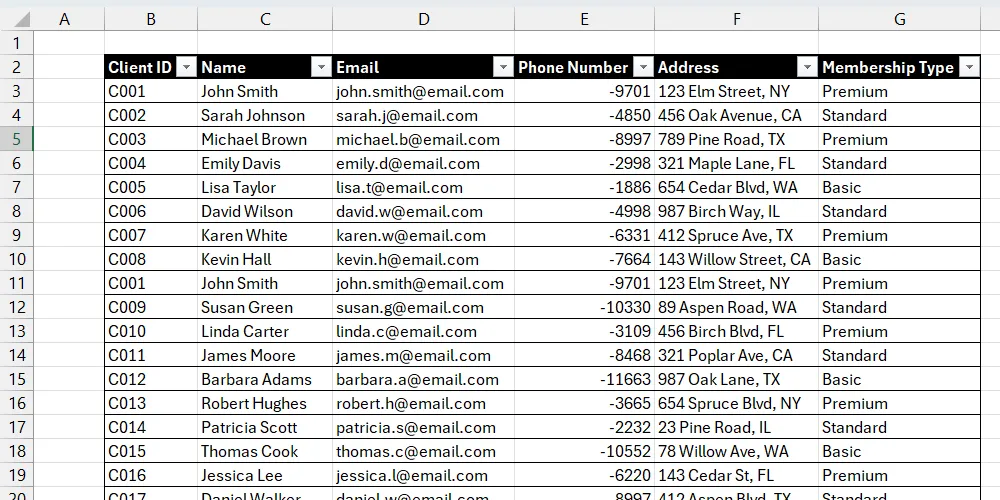 Danh sách khách hàng chưa tô màu trùng lặp trong bảng tính Excel.
Danh sách khách hàng chưa tô màu trùng lặp trong bảng tính Excel.
Để các mục nhập trùng lặp trở nên dễ nhận biết ngay lập tức trên trang tính Excel, bạn có thể sử dụng quy tắc “Format only unique or duplicate value” (Chỉ định dạng các giá trị duy nhất hoặc trùng lặp) và đặt một màu tô (ví dụ: đỏ hoặc xanh lá) để làm nổi bật dữ liệu bị lặp lại. Thao tác đơn giản này sẽ giúp bạn nhanh chóng xác định và xử lý các bản ghi trùng lặp, đảm bảo tính nhất quán của dữ liệu.
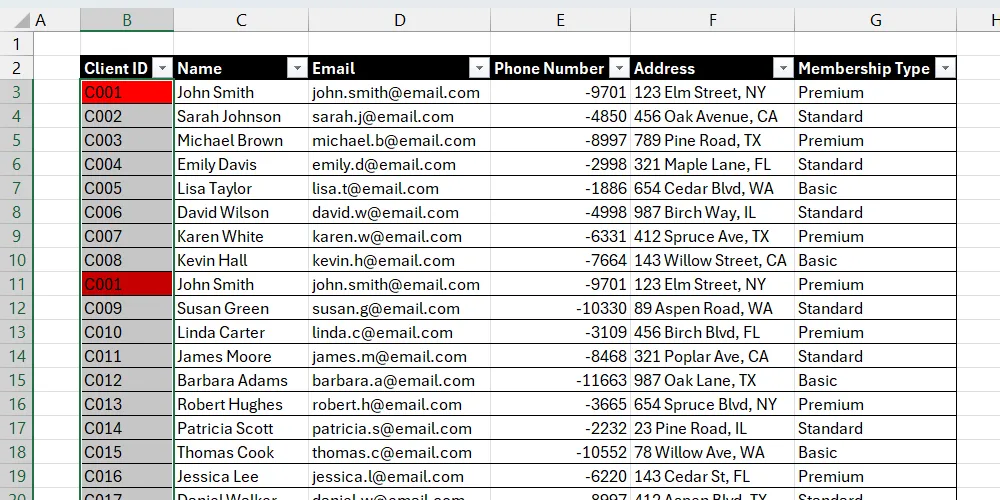 Bảng danh sách khách hàng trong Excel đã tô màu các ô chứa dữ liệu trùng lặp bằng định dạng có điều kiện.
Bảng danh sách khách hàng trong Excel đã tô màu các ô chứa dữ liệu trùng lặp bằng định dạng có điều kiện.
2. Nhận Diện Các Ô Trống Tức Thì
Tương tự như việc kiểm tra dữ liệu trùng lặp, việc tìm kiếm các ô trống trong một bảng tính Excel lớn có thể tốn thời gian và dễ gây ra lỗi. Bạn không thể hoàn toàn dựa vào trí óc của mình, đặc biệt khi kiểm tra nhanh, vì đôi khi não bộ có thể tự động “điền vào chỗ trống”. Sau khi phát hiện các ô trống, bảng tính Excel sẽ dễ dàng được sửa chữa hơn nhiều vì giờ đây bạn đã biết chính xác cần nhập thông tin vào đâu.
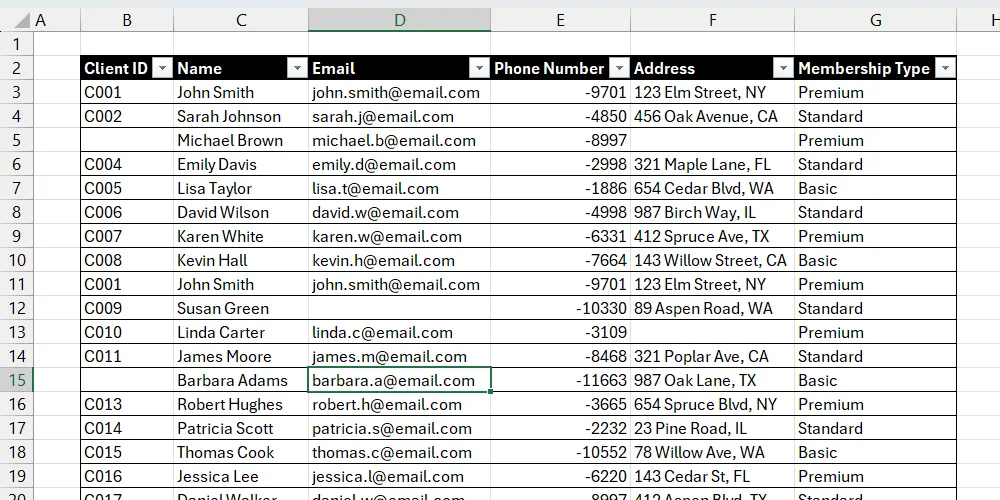 Bảng danh sách khách hàng trong Excel với các ô trống chưa được tô màu.
Bảng danh sách khách hàng trong Excel với các ô trống chưa được tô màu.
May mắn thay, Excel có một thủ thuật định dạng có điều kiện cho phép bạn tự động kiểm tra các ô trống. Tất cả những gì bạn phải làm là sử dụng quy tắc “Format only cells that contain” (Chỉ định dạng các ô chứa) để tìm các ô trống, cùng với một màu tô để làm nổi bật chúng. Điều này giúp bạn đảm bảo dữ liệu luôn đầy đủ và chính xác.
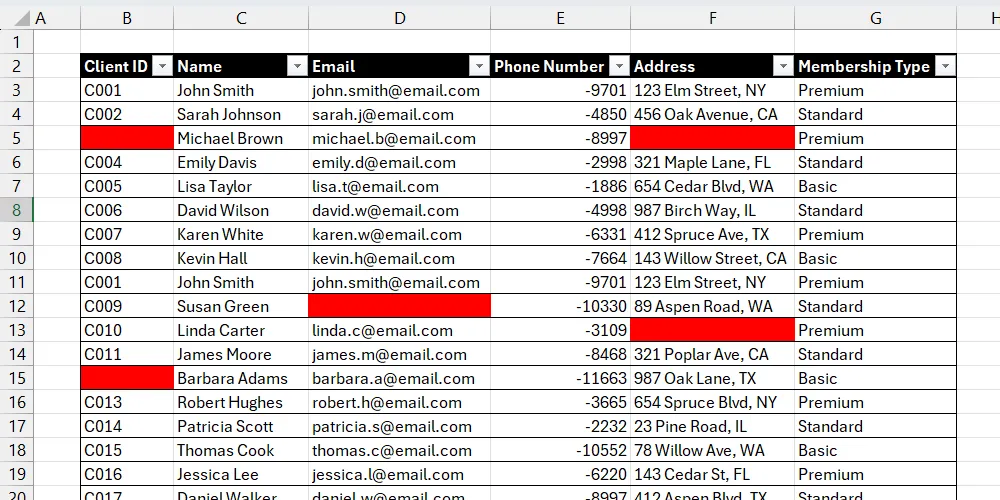 Danh sách khách hàng trong Excel sau khi áp dụng định dạng có điều kiện để tô màu các ô trống.
Danh sách khách hàng trong Excel sau khi áp dụng định dạng có điều kiện để tô màu các ô trống.
3. Kiểm Tra Lỗi Công Thức Hiệu Quả
Bạn có thể dễ dàng gặp phải các lỗi như #N/A, #NAME?, #REF!, #VALUE!, hoặc #DIV/0! khi kiểm tra một bảng tính. Những lỗi này cho biết có vấn đề với công thức hoặc hàm bạn đang sử dụng. Kết quả là các phép tính sẽ không hoạt động như mong đợi và bạn có thể không thể hoàn thành công việc của mình.
Trong các trường hợp có nhiều lỗi, bạn có thể sử dụng định dạng có điều kiện để làm nổi bật tất cả chỉ với vài cú nhấp chuột. Bạn chỉ cần tạo một quy tắc áp dụng hàm ISERROR của Excel cho phạm vi dữ liệu đang xem xét. Điều này giúp bạn nhanh chóng nhận diện vị trí các lỗi, từ đó khắc phục chúng một cách kịp thời và đảm bảo tính toàn vẹn của dữ liệu.
4. Quản Lý Công Việc và Tác Vụ
Bạn hoàn toàn có thể ứng dụng định dạng có điều kiện trong các tình huống quản lý tác vụ trên Excel, nhưng ứng dụng phổ biến nhất là làm nổi bật các tác vụ quá hạn. Điều này cho phép bạn nhanh chóng phát hiện những công việc cần được ưu tiên trong bảng tính để kịp thời hoàn thành hoặc liên hệ với người phụ trách.
Cách thực hiện rất đơn giản: chỉ cần sử dụng một quy tắc kiểm tra xem ngày trong cột “Ngày Hết Hạn” có nhỏ hơn ngày hiện tại hay không. Bạn có thể đạt được điều này bằng cách sử dụng các hàm TODAY và IF trong một quy tắc định dạng có điều kiện, sau đó áp dụng màu tô đỏ.
Một ví dụ khác là áp dụng màu tô cho các tác vụ dựa trên mức độ ưu tiên của chúng – cao (đỏ), trung bình (vàng) và thấp (xanh lam). Tuy nhiên, nếu bạn không muốn bảng tính của mình quá sặc sỡ, bạn có thể đơn giản là sử dụng tính năng sắp xếp của Excel để tổ chức các tác vụ theo mức độ ưu tiên.
5. Theo Dõi và Kiểm Soát Ngân Sách
Việc theo dõi ngân sách cá nhân và gia đình trong Excel là rất phổ biến, nhưng trước khi thêm định dạng có điều kiện, nhiều người thường tự hỏi tại sao họ không thể kiểm soát chi tiêu của mình. Chẳng hạn, bạn có thể dễ dàng bỏ lỡ khi một khoản chi phí, như ăn uống bên ngoài hoặc giải trí, vượt quá ngân sách đã định.
Bằng cách thiết lập các quy tắc, bạn có thể làm nổi bật các khoản chi vượt quá một ngưỡng cụ thể, ví dụ như chuyển các ô thành màu đỏ khi chúng vượt quá số tiền đã lập kế hoạch. Dấu hiệu trực quan này ngay lập tức cảnh báo việc chi tiêu quá mức, cho phép bạn điều chỉnh tài chính tại chỗ.
Định dạng có điều kiện cũng có thể giúp theo dõi các khoản chi với thời hạn. Bạn có thể tạo một quy tắc làm nổi bật một khoản chi khi ngày đến hạn của nó sắp đến hoặc đã quá hạn, giúp bạn tránh các khoản phạt hoặc bỏ lỡ thanh toán.
6. Nhanh Chóng Phát Hiện Xu Hướng và Mẫu Hình Dữ Liệu
Việc bắt gặp các bộ dữ liệu lớn trong Excel là điều không hiếm, khiến việc xác định xu hướng hoặc mẫu hình chỉ bằng cách nhìn vào các con số trở thành một thách thức. Với định dạng có điều kiện, bạn có thể dễ dàng áp dụng thang màu (Color Scales), thanh dữ liệu (Data Bars) hoặc bộ biểu tượng (Icon Sets) vào dữ liệu của mình, giúp việc thu thập thông tin chi tiết trở nên dễ dàng hơn.
Giả sử bạn đang phân tích hiệu suất bán hàng trên các khu vực khác nhau. Một thang màu, mà bạn có thể áp dụng chỉ với vài cú nhấp chuột, có thể giúp bạn tạo bản đồ nhiệt (heat map) hiển thị khu vực nào đang hoạt động tốt (xanh lá) so với những khu vực cần chú ý (đỏ).
Chúng ta đều đã từng ở trong những tình huống muốn “đập máy” vì không thể dễ dàng hiểu được dữ liệu Excel. Nhưng Excel sẽ không phải là chương trình bảng tính tuyệt vời như vậy nếu nó không thể “cứu rỗi” sự tỉnh táo của bạn một chút. Như bạn đã thấy, không khó để sử dụng định dạng có điều kiện để vượt qua những trở ngại đang cản trở bạn hoàn thành công việc trong Excel. Hãy áp dụng ngay những thủ thuật này để làm chủ bảng tính của mình!


